本ページ内には広告が含まれます

iPhoneを機種変更した際に、旧端末から新端末にLINEのアカウントを引き継ぎます。LINEアカウントを引き継ぐことで、友だちリストやプロフィール設定、アイテムの購入履歴、コイン残高、トーク履歴などを移行することができます。
* トーク履歴/コイン残高/LINE OutのコールクレジットなどはiPhone⇔Androidなど異なるOS間では引き継ぎできません。
目次:
![]() 旧端末(機種変更前のiPhone)での事前設定
旧端末(機種変更前のiPhone)での事前設定
![]() 新端末でLINEを引き継ぐ(iTunes/iCloudで復元した場合)
新端末でLINEを引き継ぐ(iTunes/iCloudで復元した場合)
![]() 新端末でLINEを引き継ぐ(新しいiPhoneとして設定した場合)
新端末でLINEを引き継ぐ(新しいiPhoneとして設定した場合)
LINEアカウントを機種変更時に新しい端末で引き継ぐには、旧端末にて事前に下記を確認・設定します。
![]() LINEに登録したメールアドレス/パスワードを確認する
LINEに登録したメールアドレス/パスワードを確認する
LINEに登録したメールアドレス、およびメールアドレス登録時に設定したパスワードを確認します。パスワードはLINE上では確認できないので、忘れてしまった場合は新たに設定する必要があります。
![]() LINEにメールアドレスを登録していない場合は、引き継ぎ設定を行うためにメールアドレス(パスワード)を登録する必要があります。詳細は「LINEでメールアドレスを登録・変更する」をご覧下さい。
LINEにメールアドレスを登録していない場合は、引き継ぎ設定を行うためにメールアドレス(パスワード)を登録する必要があります。詳細は「LINEでメールアドレスを登録・変更する」をご覧下さい。
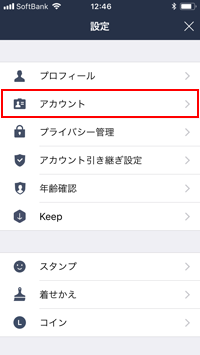
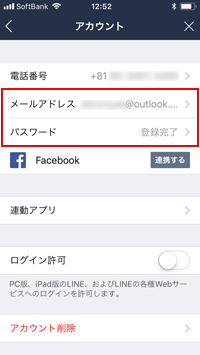
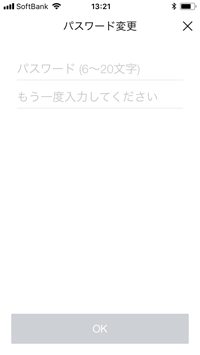
![]() LINEのトーク履歴をiCloudにバックアップする
LINEのトーク履歴をiCloudにバックアップする
LINEのトーク履歴をiCloudにバックアップします。LINEのトーク履歴をiCloudにバックアップを行うには、iCloudの設定画面で「iCloud Drive」と「LINE」をオンにする必要があります。
![]() LINEでトーク履歴をiCloudにバックアップする方法について詳細は「LINEのトーク履歴をiCloudにバックアップする」をご覧下さい。
LINEでトーク履歴をiCloudにバックアップする方法について詳細は「LINEのトーク履歴をiCloudにバックアップする」をご覧下さい。
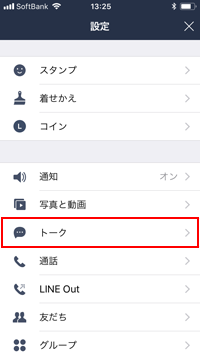
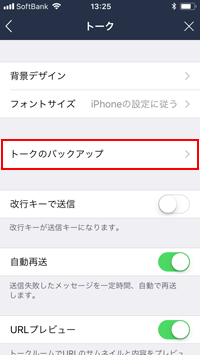
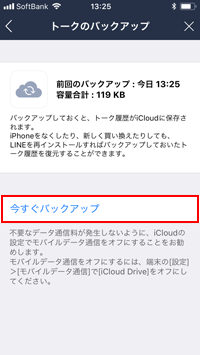
![]() LINEで"アカウントを引き継ぐ"をオンにする
LINEで"アカウントを引き継ぐ"をオンにする
LINEアプリのアカウント引き継ぎ設定画面で「アカウントを引き継ぐ」をオンにすることで、LINEアカウントを他のスマートフォンに引き継ぐことができます。
* オンにした後24時間以内に新端末で引き継ぎ設定を行う必要があります。
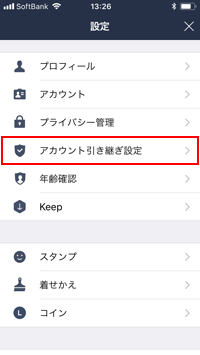
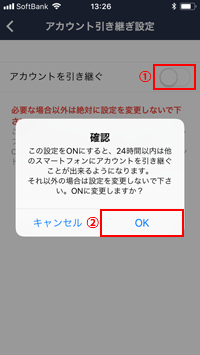
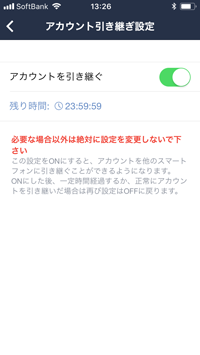
iCloud/iTunesでデータ移行(復元)した新端末(iPhone)でLINEアカウントを引き継ぎます。
![]() iCloudでデータ移行する方法は「iPhoneでiCloudを利用してデータを移行する」をご覧下さい。
iCloudでデータ移行する方法は「iPhoneでiCloudを利用してデータを移行する」をご覧下さい。
![]() iTunesでデータ移行する方法は「iPhoneをiTunesを利用してデータを移行する」をご覧下さい。
iTunesでデータ移行する方法は「iPhoneをiTunesを利用してデータを移行する」をご覧下さい。
1. データ移行(復元)後の新端末のLINEで本人確認する
iCloud/iTunesでデータ移行(復元)した新しいiPhoneで「LINE」アプリを起動します。「本人確認する」を選択し、メールアドレスとパスワードを入力して「OK」をタップします。

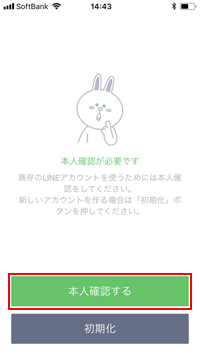
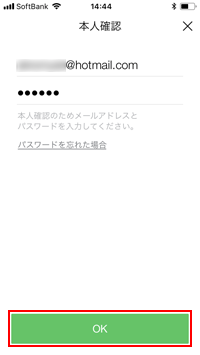
2. 新端末のLINEで電話番号を認証する
続けて利用登録を行います。「番号認証」をタップして、電話番号を入力します。電話番号を入力して「番号認証」をタップすることで、入力した電話番号に認証番号が記載されたSMSが送信されます。
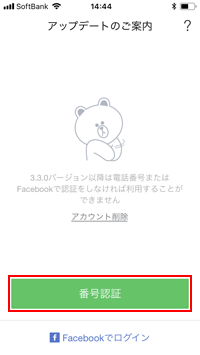

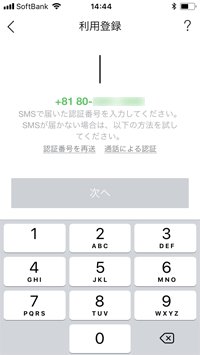
3. 認証が完了するとLINEが利用可能になる
iPhoneの「メッセージ」アプリからSMSを表示して、認証番号を確認します。LINEの利用登録画面で認証番号を入力することで利用登録は完了となります。利用登録が完了するとLINEが利用可能になります。
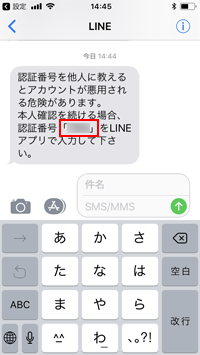

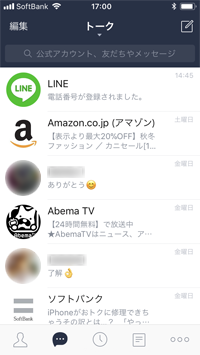
新しいiPhoneとして設定した新端末で(iPhone)でLINEアカウントを引き継ぎます。
1. 新端末で「LINE」アプリをインストールする
新しいiPhoneとして設定した新端末で(iPhone)で「LINE」アプリをダウンロードします。App Storeで「LINE」のダウンロード画面から「入手」→「インストール」をタップします。
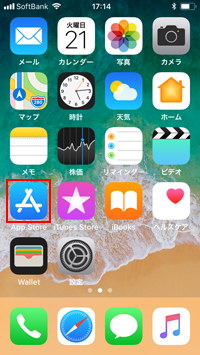
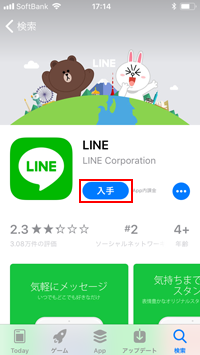

2. 新端末でiCloud(iCloud Drive)をオンにする
新端末の「LINE」アプリでトーク履歴を復元するために、(トーク履歴をバックアップした)iCloudをオンにする必要があります。
「設定」アプリから「iPhoneにサインイン」をタップして、旧端末と同じ「Apple ID」でサインインします。iCloud画面から「iCloud Drive」と「LINE」がオンになっていることを確認します。
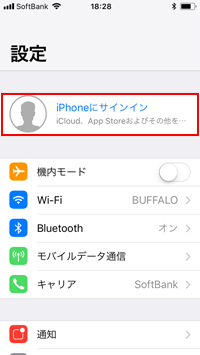
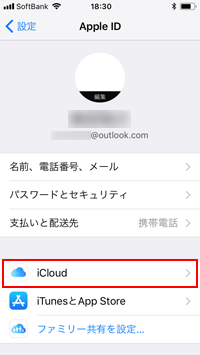
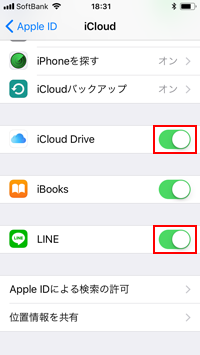
3. LINEでメールアドレス/パスワードを入力してログインする
「LINE」アプリを起動して「ログイン」をタップします。メールアドレスとパスワードを入力して「OK」をタップします。

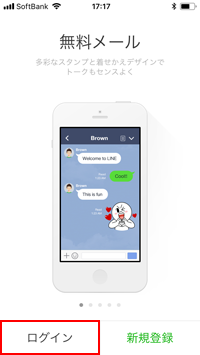
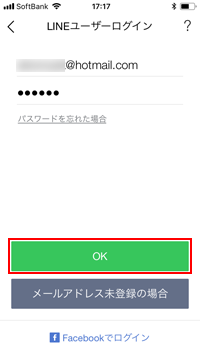
4. 電話番号を入力してSMSで番号認証する
利用登録画面で電話番号を入力して「番号認証」をタップします。入力した電話番号宛てに認証番号が記載されたSMSが送信されるので、「メッセージ」アプリからSMSを表示して認証番号を確認・LINEで入力します。
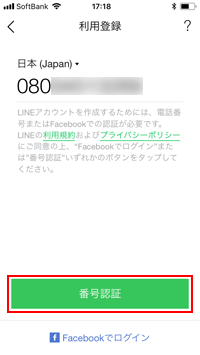
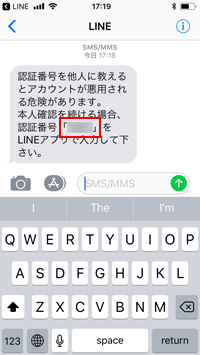
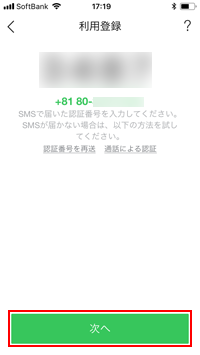
5. トーク履歴を復元して年齢確認するとLINEが利用可能になる
iCloudにバックアップしたLINEのトーク履歴の復元画面が表示されるので、「トーク履歴をバックアップから復元」を選択することで、トーク履歴を復元できます。
最後に年齢認証を行うことでLINEが利用可能になります。なお、年齢の確認は後で行うことも可能となっています。
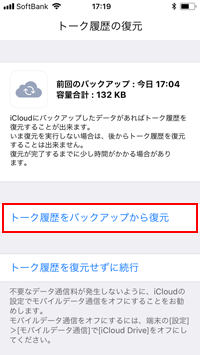
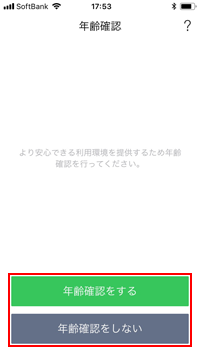
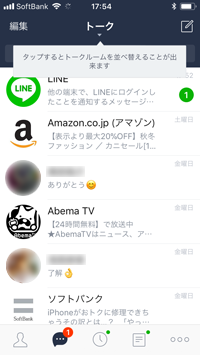
![]() 通信キャリアの認証画面にログインして年齢確認をする
通信キャリアの認証画面にログインして年齢確認をする
年齢確認画面で「年齢確認する」をタップすると、通信キャリアの認証画面が表示されます。通信キャリアのログイン情報を入力してログインして、認証を行うことで年齢確認を行うことが可能です。
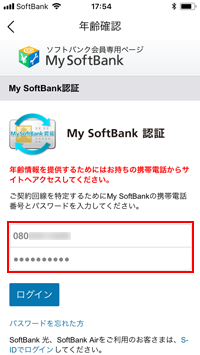
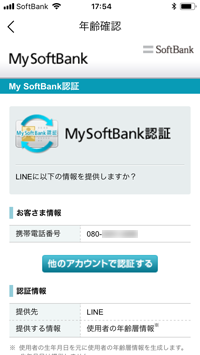
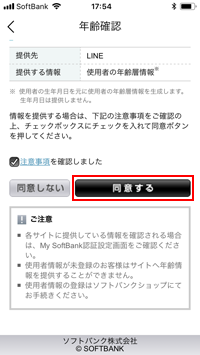
![]() 関連情報
関連情報
【Amazon ブラックフライデー】Apple製品がお買い得セール
更新日時:2025/11/30 21:00
【Amazon】人気のKindleマンガ
更新日時:2025/11/30 21:00